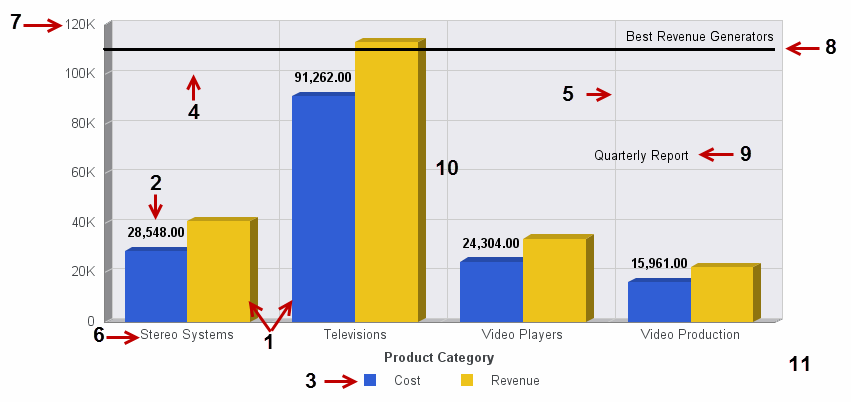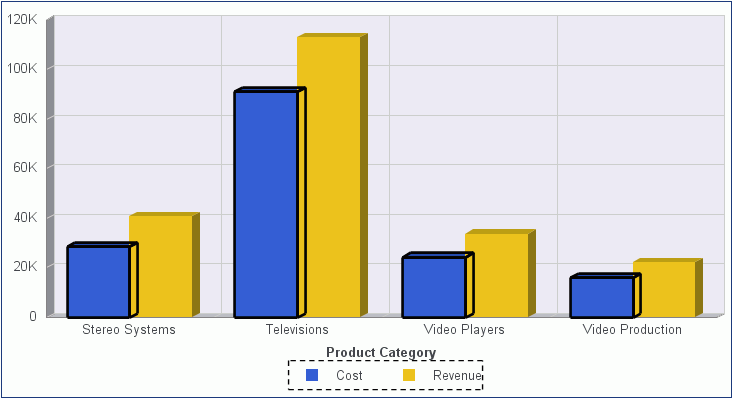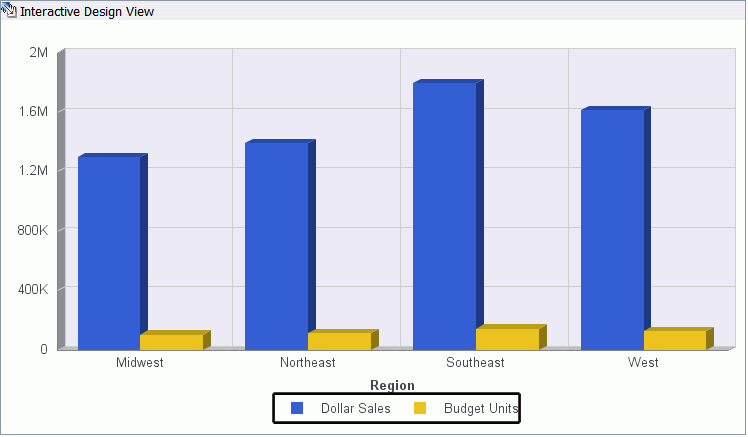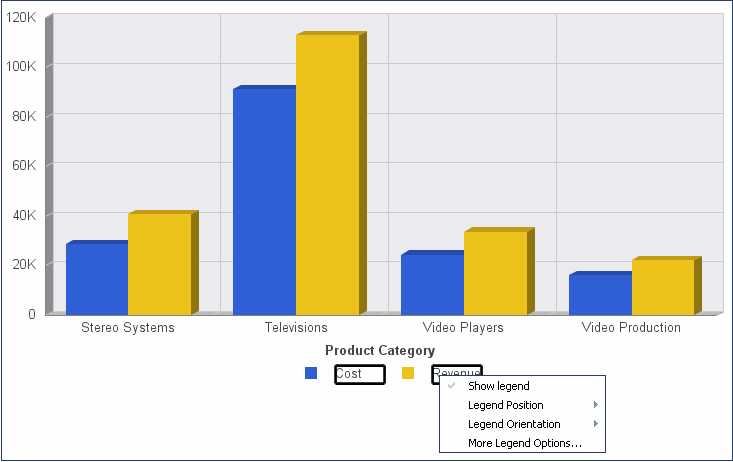Accéder aux outils de formatage de graphique
Votre représentation de données dans un graphique est réussie lorsqu'elle communique à l'audience le message initialement prévu. InfoAssist vous aide à répondre aux besoins de votre audience et à transmettre votre message en mettant à votre disposition de nombreuses fonctionnalités de graphique. Par exemple, vous pouvez ajuster l'aspect d'un graphique, ajouter des niveaux d'informations, ou personnaliser les étiquettes qui identifient les données sur le graphique.
xIdentifier les éléments d'un graphique
L'image suivante montre les éléments basiques que vous pouvez personnaliser sur un graphique. Les éléments annotés ici appartiennent à un graphique à barres verticales. Les éléments disponibles et leurs options de menu contextuel varient en fonction du graphique que vous êtes en train de créer.
Remarque : l'effet 3D n'est pas un paramètre par défaut. Il est activé pour le graphique dans l'image suivante pour améliorer l'aspect du graphique. Pour accéder à l'option 3D, dirigez-vous vers l'onglet Format, puis dans le groupe Fonctionnalités, cliquez sur Effet 3D.
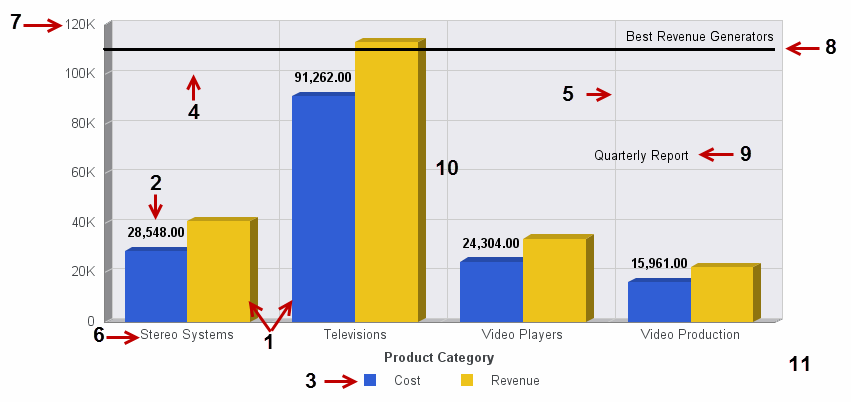
- Séries
- Etiquettes de données
- Légende
- Quadrillage horizontal
- Quadrillage vertical
- Etiquette Axe-X
- Etiquette Axe-Y
- Ligne de référence
- Annotation
- Cadre
- Arrière-plan
xUtiliser l'Aperçu Interactif
Dans l'Aperçu Interactif, la zone de dessin de la fenêtre offre un aperçu du rapport ou graphique avec lequel vous interagissez. L'aperçu dépend du contexte, ce qui signifie que certaines options sont disponibles en fonction de la portion sélectionnée.
Dans l'Aperçu Interactif, lorsque vous survolez un élément graphique avec la souris (par exemple une légende, une étiquette d'axe, ou un titre), une zone de délimitation est mise en surbrillance avec une courbe de points. Dans l'image suivante, la légende est mise en surbrillance.
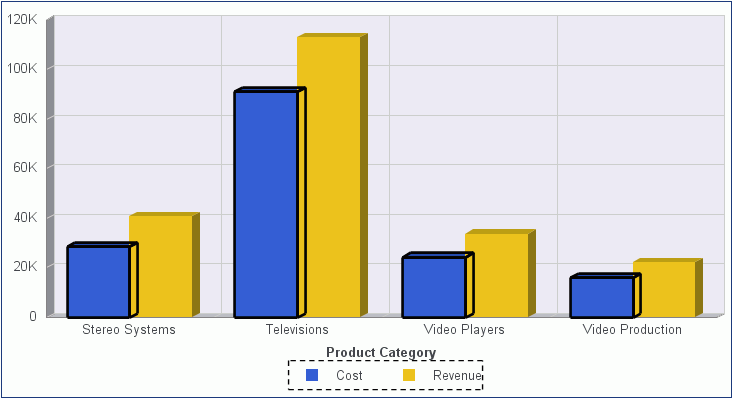
Dans l'Aperçu Interactif, lorsque vous sélectionnez un élément graphique (par exemple une légende, une étiquette d'axe ou un titre), une zone de délimitation est mise en surbrillance avec une courbe pleine. Dans l'image suivante, la légende est sélectionnée.
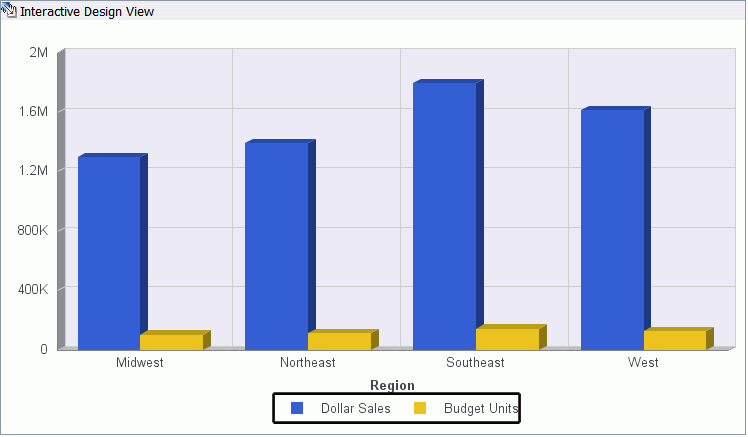
Une fois que vous avez sélectionné un élément graphique, vous pouvez accéder à toutes les options de conception disponibles sur le ruban, ou vous pouvez faire un clic droit sur un élément pour ouvrir un menu contextuel d'options de conception fréquemment utilisées. Une fois que vous avez sélectionné votre option de conception depuis le ruban ou le menu, InfoAssist l'applique instantanément à l'élément graphique, pour que vous puissiez voir le résultat immédiatement.
Cette image affiche un aperçu en direct d'un graphique à barres dans la vue Aperçu en direct. Dans cet exemple, le menu contexuel est ouvert pour un élément de série (champ).
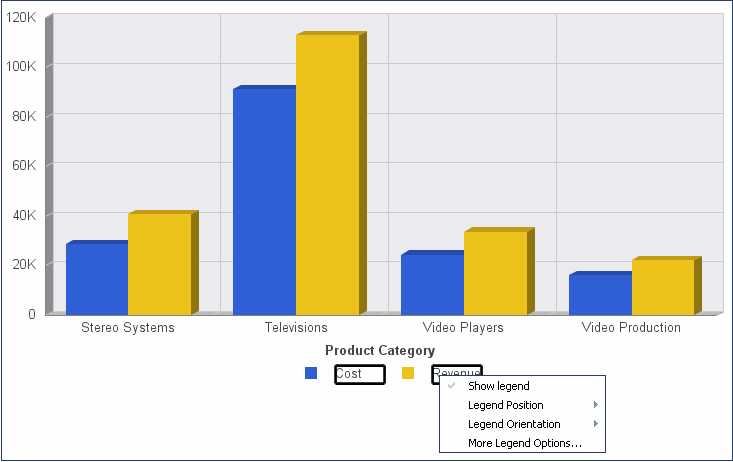
Les menus contextuels sont activés pour les graphiques générés, soit avec des exemples de données ou des données données en temps réel depuis votre source de données.
Remarque : les menus contextuels (clic droit) ne sont pas disponibles dans InfoAssist de Base.
Les sections suivantes décrivent les éléments de graphique, les options de ruban, les menus contextuels disponibles pour la conception de graphiques dans l'aperçu actif.
xUtiliser les options de clic droit dans le volet Conception de requête
Dans le volet Query Design, vous pouvez cliquer-droite sur tout champ et sélectionnez une liste d'options disponibles qui sont affichées dans le menu qui apparaît. Les options que vous pouvez sélectionner varient selon le type du conteneur de champ Requête dans lequel le champ est situé, ainsi que le type de graphique que vous créez.
Lorsque vous créez un graphique, les conteneurs de champ Requête dans le volet Conception de requête incluent Mesures (Somme), Axe X, Légende (Séries), Multi-graphique, et Coordonné (uniquement pour les documents).
Lorsque vous faites un clic droit sur un champ Mesure (Somme) dans un graphique, les options Valeurs de filtre, Trier, Visibilité, Modifier le titre, Plus, et Supprimer sont affichées. Vous pouvez pointer sur Plus pour accéder aux options Fonctions d'agrégation, Manquant et Conditions de feux de signalisation.
Faire un clic droit sur un axe X ou sur un champ Légende (Séries) dans un graphique affiche les options Valeurs de filtre, Tri, Visibilité, Modifier le titre, Plus et Supprimer. Vous pouvez pointer Plus pour accéder à l'option Manquant.
Un clic droit sur un champ coordonné ou un champ graphiques multiples dans un graphique provoque l'affichage des options Groupe Créer, Nombre de colonnes, et Supprimer.
Pour plus d'informations, consultez Utiliser les options de clic droit dans le volet Conception de requête.